Podpora pro Internet Explorer skončila 15. června 2022
Pokud některý web, který navštívíte, potřebuje Internet Explorer 11, můžete ho znovu načíst v režimu Internet Exploreru v Microsoft Edge. Aplikace a stránky v Internet Exploreru 11, které aktuálně používáte, se dají otevřít v rámci režimu Internet Explorer v prohlížeči Microsoft Edge.
Microsoft Edge je rychlejší a bezpečnější prohlížeč doporučený společností Microsoft. Díky lepšímu zabezpečení, ochraně osobních údajů, rychlosti a snadnému použití Microsoft Edge překonává zkušenosti, které jste poznali s Internet Explorerem. Když přejdete na Microsoft Edge, automaticky naimportujeme vaše oblíbené položky, předvolby a další údaje o procházení z Internet Exploreru.
Lepší zabezpečení
Microsoft Edge zahrnuje filtr SmartScreen v programu Microsoft Defender, které pomáhají identifikovat podezřelé weby, které můžou prezentovat útoky phishing nebo malwaru. SmartScreen také kontroluje vaše stažené soubory, aby vám pomohl rozpoznat možná rizika. Další informace o zabezpečení v Microsoft Edge najdete v tématu Jak může filtr SmartScreen pomoct chránit mě v Microsoft Edge?
Zvýšená ochrana soukromí
Prevence sledování
Microsoft Edge poskytuje lepší kontrolu nad tím, jak jsou vaše data při procházení webu sledována. Poskytuje tři úrovně prevence sledování: Základní, Vyvážená a Přísná. Můžete zvolit možnost, která nejlépe vyhovuje požadované rovnováze přizpůsobení a ochrany soukromí. Další informace o prevenci sledování najdete v tématu Další informace o prevenci sledování v Microsoft Edge.
Procházení InPrivate
Microsoft Edge nabízí procházení InPrivate, které umožňuje skrýt historii procházení, data webů a formulářů, soubory cookie a hesla od jiných uživatelů, kteří používají stejné zařízení. Procházení InPrivate zahrnuje vyhledávání InPrivate s Microsoft Bing, takže žádná hledání na Bingu nebudou přidružena k vám ani nebude mít vliv na vaše návrhy hledání v Bingu. Další informace o procházení InPrivate naleznete v tématu Procházení InPrivate v Microsoft Edge.
Inteligentnější procházení
Microsoft Edge obsahuje vestavěné nástroje pro učení a přístupnost, které zlepšují vaše procházení a usnadňují vyhledávání potřebných informací a připojení k nim způsobem, který vám nejlépe vyhovuje.
Microsoft Edge integruje Asistivní čtečku pro některé weby, takže můžete poslouchat předčítání webového obsahu nebo si prohlížet články bez rušivých reklam.
Pomocí Kolekcí můžete uspořádat obsah na webu podle konkrétních motivů. Kolekce jsou užitečné bez ohledu na to, jestli organizujete svůj výzkum, plánujete výlet, provádíte srovnávací nákupy nebo jen chcete pokračovat v procházení později. Další informace o používání Kolekcí najdete v tématu Uspořádání nápadů pomocí Kolekcí v Microsoft Edge.
Synchronizace napříč všemi zařízeními
S Microsoft Edge můžete synchronizovat svoje oblíbené položky, hesla a další informace mezi několika zařízeními. Stačí se přihlásit k Microsoft Edge pomocí stejného účtu Microsoft na každém zařízení.
Další informace o synchronizaci mezi několika zařízeními najdete v tématu Přihlášení a synchronizace Microsoft Edge mezi zařízeními.
Chcete Microsoft Edge pro mobilní zařízení? Získejte Microsoft Edge pro iOS nebo Android.
Přizpůsobení prohlížeče
Existuje mnoho způsobů, jak přizpůsobit vzhled, ovládání a chování prohlížeče Microsoft Edge. Můžete změnit vzhled prohlížeče (motivy, panel nástrojů, písma zobrazení), nastavit vzhled stránku s novou kartou a zvolit chování při spuštění. K tomuto nastavení se dostanete takto:
-
V horním rohu prohlížeče vyberte Nastavení a další > Nastavení .
-
V části Nastaveníproveďte některou z následujících akcí:
-
Pokud chcete změnit vzhled, vyberte Vzhled a proveďte požadované změny výchozího motivu, lupy, panelu nástrojů a písem.
-
Pokud chcete změnit chování při spuštění, vyberte Při spuštění a pak vyberte, co má Microsoft Edge při spuštění zobrazit.
-
Pokud chcete nastavit vzhled stránky při otevření nové karty, vyberte Stránka s novou kartou, pak vyberte Přizpůsobit a v okně vyberte požadované možnosti pro Obsah stránky a Rozložení stránky.
-
Stránku s novou kartou můžete také přizpůsobit v Microsoft Edge.
-
Nad adresním řádkem vyberte tlačítko + a otevřete novou kartu.
-
V horním rohu stránky s novou kartou vyberte Nastavení stránky .
-
Zvolte rozložení stránky, obrázek pozadí, rychlé odkazy a další možnosti.
-
Posuňte se dolů, abyste si zobrazili informační kanál, a výběrem možnosti Přizpůsobit zvolte své zájmy.
Naimportujte si oblíbené položky, předvolby a další data prohlížeče z Internet Exploreru
Aby byl přechod na Microsoft Edge co nejplynulejší, můžete importovat data z Internet Exploreru a mít k dispozici všechny uložené oblíbené položky, hesla a další informace. Tato data není třeba v prohlížeči Microsoft Edge znovu vytvářet.
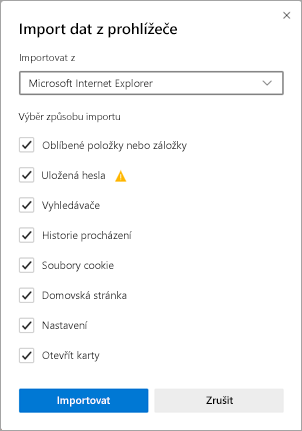
Další informace o importu dat prohlížeče najdete v tématu Import oblíbených položek v Microsoft Edge.
Nastavení Microsoft Edge jako výchozího prohlížeče
Pokud jste si stáhli Microsoft Edge, ale není to váš výchozí prohlížeč, můžete si ho snadno nastavit jako výchozí pro Windows 10 nebo macOS.
Windows 10
-
Přejděte na Start > Nastavení > Aplikace > Výchozí aplikace > Webový prohlížeč.
-
Vyberte ikonu aktuálního výchozího prohlížeče a pak v seznamu vyberte Microsoft Edge.
macOS
-
Přejděte do nabídky Apple > Předvolby systému > Obecné > Výchozí webový prohlížeč.
-
V seznamu Výchozí webový prohlížeč vyberte Microsoft Edge.
Získejte tipy a triky pro Microsoft Edge
Chcete-li co nejlépe využít Microsoft Edge, podívejte se na Microsoft Edge Tipy.










